Conectar Clientes com Sub-Redes Classe A e B aos Roteadores VPN RV016, RV042, RV042G e RV082
Objetivo
Este documento explica como conectar dois clientes com sub-redes Classe A e B aos RV042, RV042G e RV082 VPN Routers. A topologia usada para representar a situação é a seguinte:

Dispositivos aplicáveis
•RV016
•RV042
•RV042G
•RV082
Versão de software
•v4.2.2.08
Conectar clientes em várias sub-redes
Etapa 1. Faça login no utilitário de configuração da Web e escolha Setup > Network. A página Rede é aberta:

Etapa 2. Marque a caixa de seleção Habilitar para habilitar várias sub-redes.
Etapa 3. Clique em Add/Edit para adicionar ou editar várias sub-redes. A janela Multiple Subnet Management é exibida.
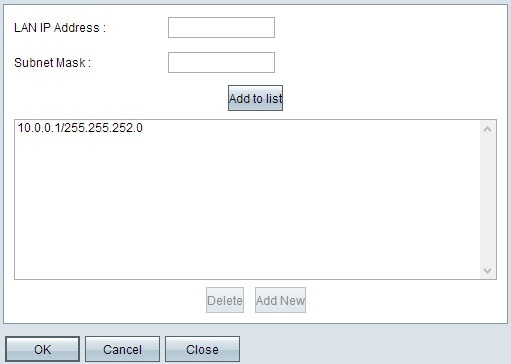
Etapa 4. Insira o endereço LAN no campo LAN IP Address. Por exemplo, se você deseja a mesma configuração mostrada no objetivo, insira 10.0.0.1.
Etapa 5. Insira a Máscara de sub-rede no campo Máscara de sub-rede. Para o exemplo acima, insira 255.255.252.0.
Etapa 6. Clique em Adicionar à lista para inserir os campos na lista.
Etapa 7. (Opcional) Para excluir uma sub-rede, escolha-a na tabela e clique em Excluir.
Etapa 8. Clique em Save quando terminar de salvar as configurações.
Verificar a configuração
OBSERVAÇÃO: esta configuração se aplica somente a sistemas operacionais Windows
Etapa 9. Digite cmd na barra de pesquisa do primeiro cliente e escolha a opção para abrir a janela Command Prompt.
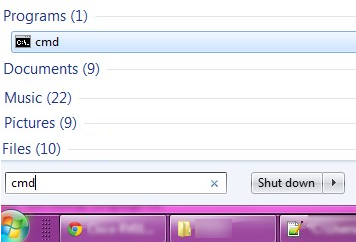
Etapa 10. Digite o comando ipconfig e pressione Enter. Na área Local Area Connection do Adaptador Ethernet, verifique se o endereço IP e a máscara de sub-rede correspondem à configuração do roteador. Se os endereços IP corresponderem, vá para a Etapa 20.
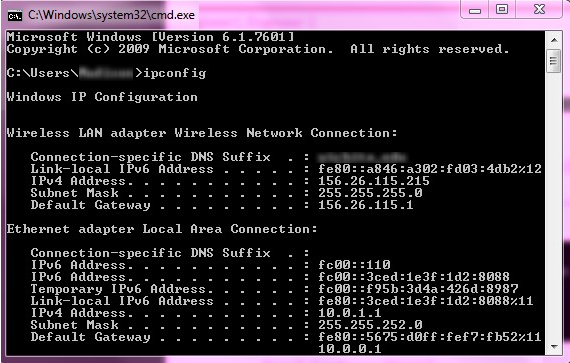
Etapa 11. Se os endereços IP não coincidirem, navegue para Painel de Controle > Rede e Internet > Central de Rede e Compartilhamento.

Etapa 12. Localize a rede fornecida pelo RV042/RV082. Clique em Conexão local à direita da rede RV042/RV082. A janela Status da conexão local é exibida.
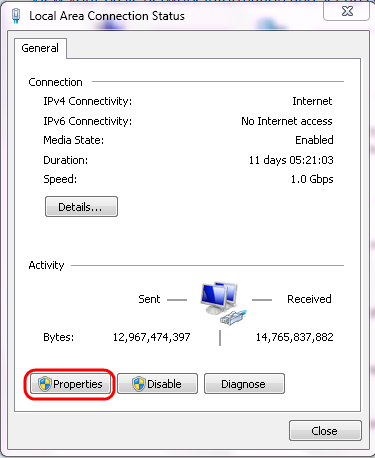
Etapa 13. Clique em Propriedades. A janela Propriedades da Conexão Local é exibida.

Etapa 14. Escolha Protocolo TCP/IP Versão 4 (TCP/IPv4) e clique em Propriedades para abrir a janela Propriedades de Protocolo TCP/IP Versão 4 (TCP/IPv4).
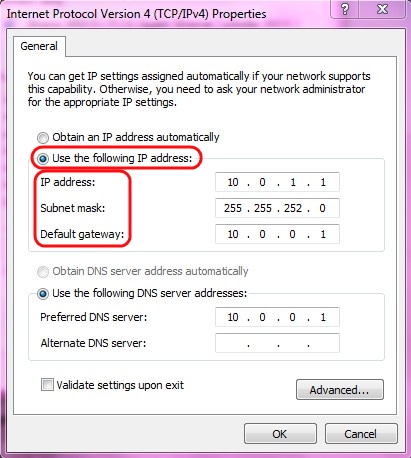
Etapa 15. Clique no botão de opção Usar o seguinte endereço IP e agora você poderá configurar seu endereço IP, máscara de sub-rede e gateway padrão para essa conexão LAN.
Etapa 16. Insira o endereço IP desejado do dispositivo no campo Endereço IP (10.0.1.1).
Etapa 17. Insira a máscara de sub-rede correspondente no campo Subnet mask (255.255.252.0).
Etapa 18. Insira o gateway desejado no campo Default Gateway (10.0.0.1). Esse é o endereço que o cliente usará para se comunicar com clientes fora de sua sub-rede e, normalmente, deve ser o endereço IP especificado na Etapa 4.
Etapa 19. Repita as Etapas 6 a 15 para os clientes adicionais.
Etapa 20. Para verificar se essa configuração funciona, envie um ping através do prompt de comando através de ambos os clientes. Use o comando ping seguido de qualquer endereço da Web no qual você deseja executar ping para verificar se a rede funciona

Histórico de revisões
| Revisão | Data de publicação | Comentários |
|---|---|---|
1.0 |
11-Dec-2018 |
Versão inicial |
 Feedback
Feedback